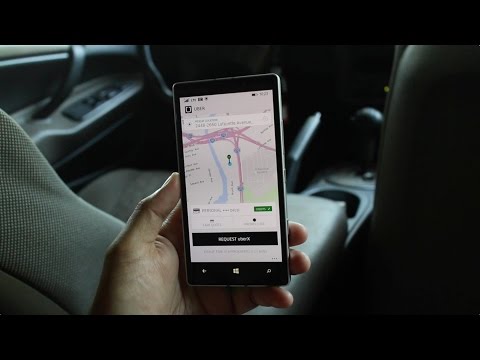
콘텐츠
다음은 Siri가 앱을 여는 것보다 Uber를 빨리 얻을 수있는 방법에 대한 가이드입니다.
새로운 기능 지도 확장 기능 iOS 10의 기능을 사용하면지도의 기능을 활용하여지도의 기능을 통합 할 수 있습니다. 타사 응용 프로그램. 이전에는지도에서 이러한 확장 기능을 활용하는 방법을 다루었지만 Siri는 목적지로 빠르고 쉽게 이동할 수 있도록 도와줍니다.
사용 우버 응용 프로그램은 친구와 함께있을 때 충분히 간단하지만 Siri로 빠른 픽업 요청을하면 귀중한 시간을 절약하고 실행할 수 있습니다!
Siri를 사용하여 Uber를 얻는 방법
시리가 Uber에게 당신의 위치를 요청하게하려면 다음과 같이하십시오.
위의 동영상을보고 Siri의 새로운 Uber 앱 기능을 활용하는 방법을 확인하십시오.
설치 및 Uber 응용 프로그램에 로그인
타사 앱에 Siri를 사용하기위한 첫 번째 단계는 지원되는 앱이 다운로드되었는지 확인하는 것입니다. 우버 있어야합니다. 설치된 귀하의 계정을 가지고 로그인 사용할 준비가되었습니다.
우버는 비어 있는 앱 스토어에서 앱을 구입할 수 있으며 다양한 차량 크기로 사용자의 위치로 라이딩을 소환하는 데 사용할 수 있습니다. Uber는지도가 지원되는 첫 번째 앱 중 하나로 이제 사용할 수 있습니다. 시리와 와 iOS 10새로운 통합.
Siri가 Uber 앱을 사용하도록 설정하려면 다음으로 이동하십시오. 설정 그때 시리 과 앱 지원. Siri를 사용하기 전에 Uber 용 슬라이더가 활성화되어 있는지 확인하십시오.
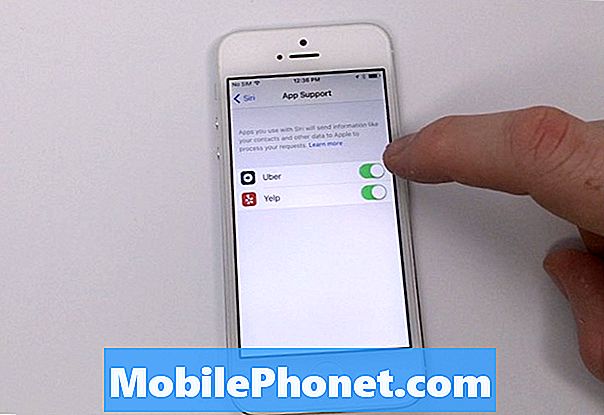
Siri를 사용하여 Uber를 얻으십시오.
Uber를 설치하고 로그인하여 사용할 준비가되었으므로 이제 Siri를 사용하여 자신과 친구를 사귈 수 있습니다. 으로 두드림 과 보유 너의 집 단추, Siri가 활성화되어 준비가 된 것을 볼 수 있습니다. 들리다 당신의 프롬프트에.
Siri에게 명확하고 간단한 용어를 묻는다면, 당신이 가야 할 곳으로 데려다 줄 것을 그녀에게 요청하십시오!
"시리, LA에 데려다 줘."

Uber 선택 화면이 나타납니다. 나타나다 시리 내에서 당신은 확인하다 전화하기 전에 귀하의 요청. 시리가 당신을 사용합니다. 흐름 위치 우버 (Uber) 운전 기사가 당신을 찾을 수있는 태그로 목적지 당신의 시리 (Siri) 명령을 통해 넣으십시오.

지도 또는 Siri에서 잠시 동안이 기능을 사용한 후에, 나는 그것이있는 것처럼 보였습니다. 더 빨리 그 자체로 Uber 응용 프로그램을 사용하는 것보다.


